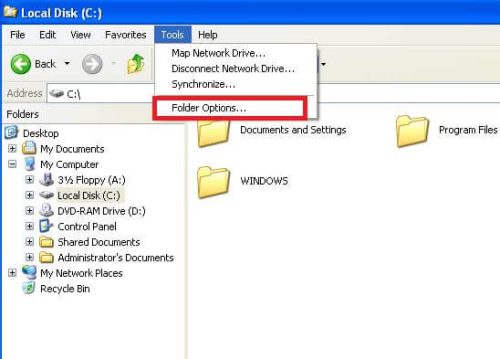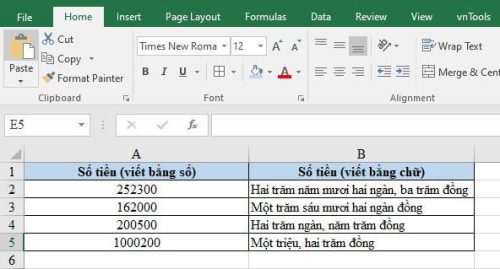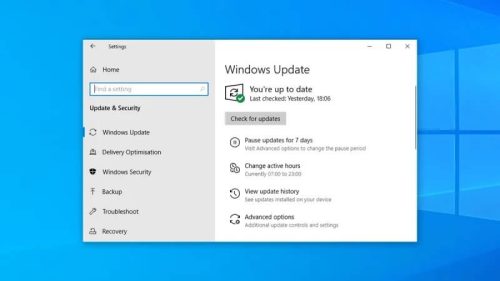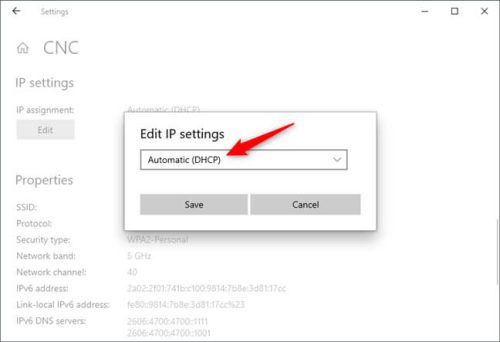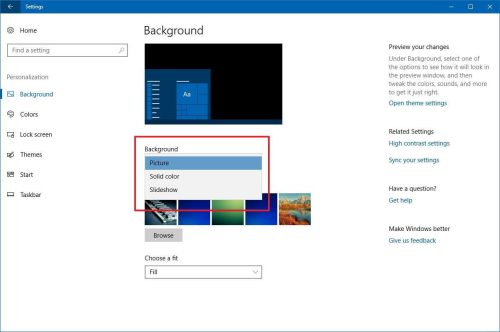Trong trường hợp ổ cứng máy tính của bạn chứa quá nhiều dữ liệu nhưng trong số đó, nhiều file bạn đã không cần dùng đến lại chứa dung lượng khá lớn. Bạn muốn ổ cứng của mình có nhiều khoảng trống để lưu trữ hơn. Vậy cách dễ dàng nhất chính là dọn dẹp rác trên máy tính của mình. Bài viết này sẽ hướng dẫn bạn cách dọn rác win 7 cụ thể nhất.

Dọn rác win 7 bằng cách sử dụng chức năng Disk Cleanup
Những công cụ này thường được tích hợp sẵn trên win 7 để bạn có thể thực hiện việc xóa đi những file tạm hoặc những dữ liệu không cần thiết. Để dọn rác win 7, bạn làm theo những bước sau:
Bước 1: Nhấp chuột phải vào một trong các ổ cứng trong My Computer, chọn Properties. Ngoài ra, bạn có thể nhấn tím Disk trong Start Menu.
Bước 2: Trong cửa sổ Properties nhấn chọn Disk Cleanup
Bước 3: Chọn file muốn xóa rồi nhấn OK
Ngoài ra, bạn cũng có thể xóa luôn những file hệ thống bằng cách nhấn vào Clean up system files.
Bước 4: Sau khi đã làm xong, bạn nhấn tab More Options rồi chọn Clean up tại mục System Restore and Shadow Copies để xóa phần dữ liệu phục hồi hệ thống.
Xem thêm : Công cụ tạo tên game hay bằng kí tự đặc biệt
Xóa những phần mềm có dung lượng lưu trữ lớn
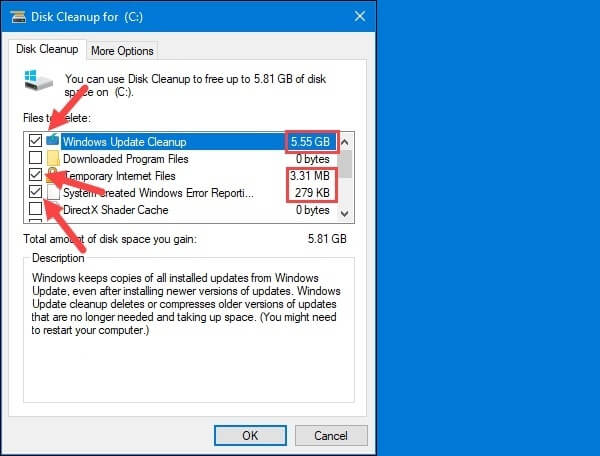
Bằng cách này có thể giúp bạn có thêm nhiều dung lượng để lưu trữ hơn. Tuy nhiên, với một vài phần mềm có thể chỉ chiếm một ít dung lượng thì làm cách này cũng không mang lại nhiều hiệu quả cho máy tính.
Để dọn rác win 7 bằng cách này, bạn cần thực hiện theo các bước sau:
Bước 1: mở Control Panel sau đó vào Programs and Features. Hoặc bạn có thể nhấn tìm Unistall programs trên thanh Start Menu rồi mở nó lên.
Bước 2: để có thể xem phần nào chiếm nhiều dung lượng nhất trong máy tính của bạn thì hãy mở rộng cửa sổ của Programs and Features sẽ thấy tại tab Size
Dọn rác win 7 bằng cách phân tích dung lượng ổ đĩa
Để xác định được phần nào chiếm nhiều dung lượng nhất trên ổ đĩa, bạn sẽ dùng cách phân tích dung lượng ổ đĩa. Phần mềm trên giúp quét những ổ đĩa trên máy của bạn và hiển thị chúng. Ban nên sử dụng phần mềm trên ở đĩa WinDirrStat.
Sau khi thực hiện quá trình quét hệ thống máy tính, phần mềm trên sẽ cho người dùng biết được đâu là những thư mục chiếm nhiều dung lượng. Cần lưu ý là không nên xóa đi những dữ liệu này mà chỉ cần xóa những file dữ liệu mà bạn đã tải xuống hoặc cài vào máy.
Bên cạnh những cách trên cũng còn khá nhiều phương pháp để bạn có thể dọn rác win 7 cực hiệu quả. Cùng theo dõi nhiều bài viết của chúng tôi hơn để sử dụng máy tính một cách thông minh nhé!